简介:
学习Java的同学,第一步就是安装好Java环境。本文通过自身经历,为大家列出安装Java环境的步骤。希望能帮助到你。知识整理不易,麻烦点个免费的赞。点赞富一生。
需要:
可上网电脑
JDK8
第一步:下载JDK安装程序
从oracle官网下载JDK,选择对应的JDK版本,在这里我选择 JDK8。没有oracle 账号的,需要先注册一个账号才能下载,注册很简单,只要有一个邮箱,输入简单的注册信息即可。
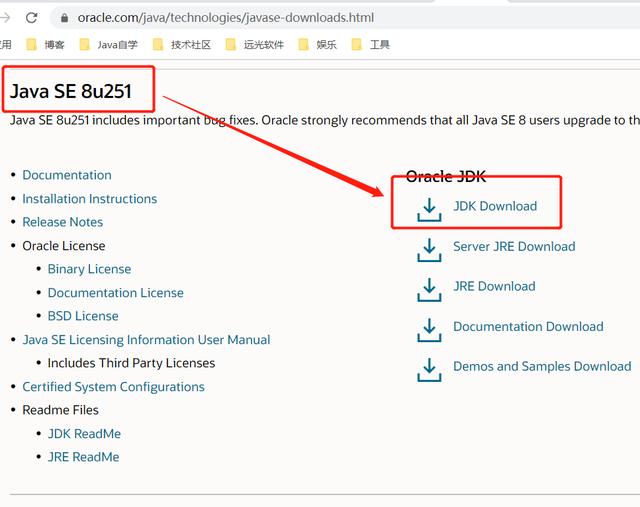

第二步: 安装JDK
双击安装下载好的JDK,期间会提示JDK和JRE安装路径,可以自定义安装路径,其他选项默认安装即可。
安装成功会有安装成功提示界面。
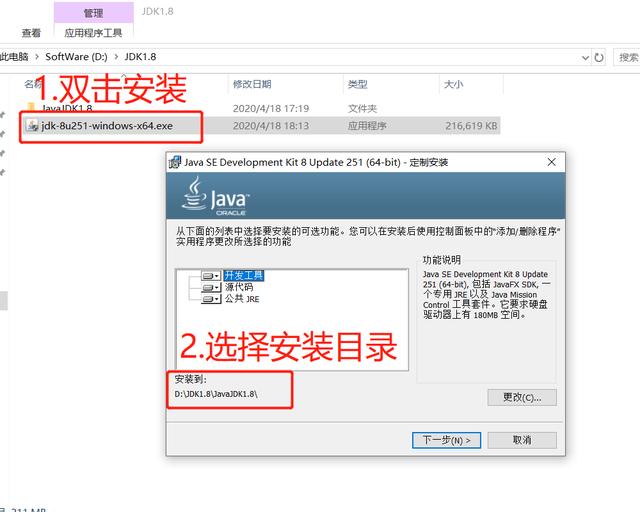
第三步:打开电脑的环境变量配置界面
步骤:此电脑(右键)->属性->高级系统设置->高级->环境变量
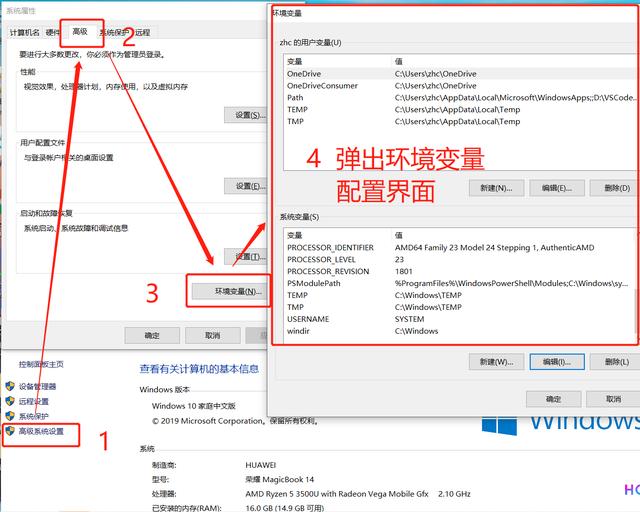
第四步:更新增加环境变量(JAVA_HOME,PATH,CLASSPATH)
1. 添加 JAVA_HOME 变量(作用:定义Java安装路径变量,方便引用)
例子:D:JDK1.8JavaJDK1.8
注意:实例路径以你安装的实际路径为准
2. 添加 CLASSPATH 变量(作用:执行时执行环境可以知道在哪里可以找到所要执行的Java程序所需要的类或者包)
例子:.;%JAVA_HOME%libdt.jar;%JAVA_HOME%libools.jar;
3. 添加 PATH 变量(作用:设置永久Path变量,运行Java命令时,可省去写Java的完整安装路径)
例子:%JAVA_HOME%bin;%JAVA_HOME%jrebin;
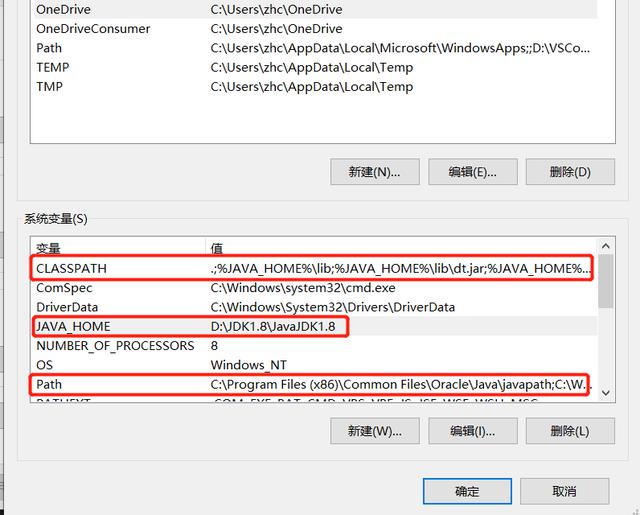
注意:win10系统中,Path系统是分行展示的,所以这个配置要分两行添加,如图所示
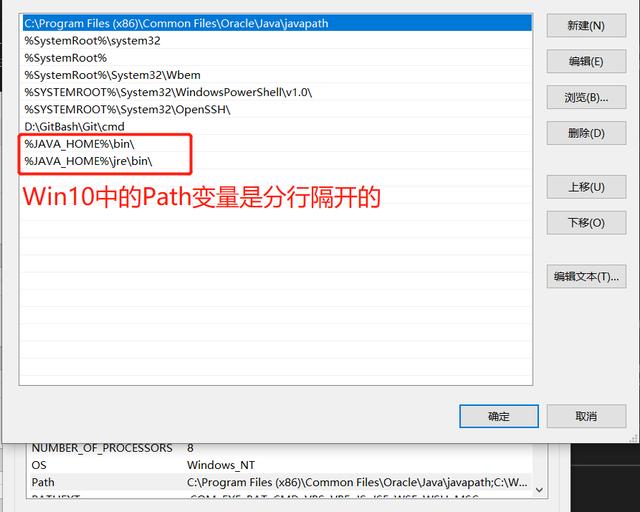
第五步:验证是否已经配置成功
Win+R 键,输入cmd,分别执行 java,java -version, javac
成功输出如图信息则成功

总结:
- 下载JDK安装程序
- 安装JDK
- 打开电脑的环境变量配置界面
- 增加环境变量(JAVA_HOME,PATH,CLASSPATH)
- 验证是否已经配置成功
## 注意:设置完环境变量之后,cmd界面要重新打开,运行Java命令才能生效。





















 997
997

 被折叠的 条评论
为什么被折叠?
被折叠的 条评论
为什么被折叠?








